随着技术的发展,双屏或多屏显示已成为许多专业人士和游戏玩家的常见需求。诸多工作场景,如视频剪辑、股票交易、编程开发等,多屏显示能大幅提升效率,用户可以...
2025-03-04 20 显示器
当我们打开电脑时,如果遇到了显示器出现白屏的情况,我们往往会感到困惑和沮丧。白屏问题可能有多种原因,包括硬件故障、驱动程序问题和连接错误等。在本文中,我们将探讨如何诊断和解决电脑开机后显示器白屏问题,帮助您恢复正常的显示。
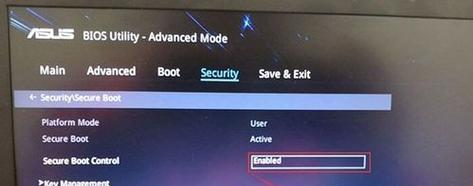
1.检查显示器电源和连接
-检查显示器是否连接到电源插座,并确保电源线没有松动。
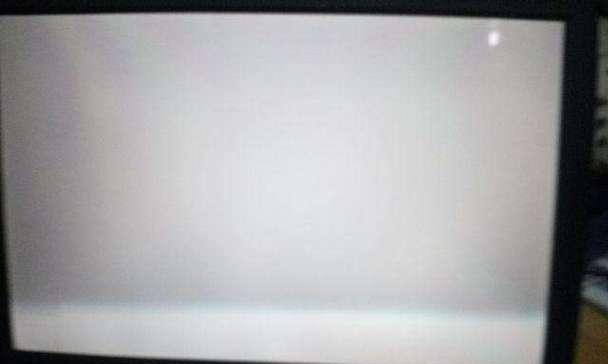
-检查显示器与电脑之间的连接线是否牢固连接,排除连接不良的可能性。
2.排除操作系统故障
-重启电脑,观察是否只是启动时出现了白屏问题。如果只是启动时出现,可能是操作系统故障导致。

-进入安全模式,检查是否仍然存在白屏问题。如果安全模式下显示正常,则可能是某个驱动程序或应用程序导致的问题。
3.检查图形驱动程序
-更新或重新安装图形驱动程序,以确保其与操作系统兼容,并且是最新版本。
-如果问题仍然存在,尝试回滚到先前的驱动程序版本,查看是否能够解决问题。
4.检查硬件故障
-连接显示器到另一台电脑,检查是否仍然出现白屏问题。如果在其他电脑上显示正常,可能是您的电脑硬件故障。
-检查显卡是否正常工作,可以尝试重新插拔显卡或更换显卡来排除问题。
5.检查显示设置
-检查电脑的显示设置,确保分辨率、刷新率等参数正确设置。
-尝试调整显示设置,降低分辨率或刷新率,查看是否有改善。
6.清理内存和驱动程序缓存
-运行病毒扫描程序,确保系统没有受到恶意软件感染。
-清理内存和驱动程序缓存,可以使用工具软件或命令行来清理。
7.检查显示器设备管理器
-打开设备管理器,检查是否有显示适配器或其他相关设备出现错误标志。
-如果有错误标志,尝试更新或重新安装相关驱动程序。
8.检查BIOS设置
-进入计算机的BIOS设置界面,检查显示器和显卡相关设置是否正确。
-重置BIOS设置,可以尝试解决一些潜在的兼容性问题。
9.联系技术支持
-如果经过尝试以上方法后问题仍然存在,建议联系电脑厂商或技术支持寻求进一步的帮助和指导。
10.可能原因
-白屏问题可能由于电源、连接线、图形驱动程序、硬件故障、显示设置、缓存等多种原因导致。
-通过逐步排除这些可能原因,我们可以更准确地确定问题所在,并采取相应的解决措施。
11.解决问题的重要性
-显示器是我们使用电脑的关键设备之一,解决白屏问题可以保证我们正常进行工作和娱乐活动。
12.预防措施
-定期检查和清洁电脑及显示器的连接线,避免松动或接触不良。
-及时更新和升级图形驱动程序,以确保与操作系统兼容。
13.常见问题解答
-Q:为什么我的电脑开机后显示器会出现白屏问题?
-A:白屏问题可能是由于电源、连接线、图形驱动程序、硬件故障等多种原因导致。
14.进一步了解
-可以参考厂商的官方网站、用户手册或在线技术支持论坛,了解更多关于白屏问题的解决方案。
15.结论
-解决电脑开机后显示器白屏问题需要通过排除各种可能原因进行逐步诊断。
-在解决问题的过程中,需要耐心和细心,并且可以寻求专业技术支持的帮助。
标签: 显示器
版权声明:本文内容由互联网用户自发贡献,该文观点仅代表作者本人。本站仅提供信息存储空间服务,不拥有所有权,不承担相关法律责任。如发现本站有涉嫌抄袭侵权/违法违规的内容, 请发送邮件至 3561739510@qq.com 举报,一经查实,本站将立刻删除。
相关文章

随着技术的发展,双屏或多屏显示已成为许多专业人士和游戏玩家的常见需求。诸多工作场景,如视频剪辑、股票交易、编程开发等,多屏显示能大幅提升效率,用户可以...
2025-03-04 20 显示器

现如今,人们对电脑的使用需求越来越高,显示器作为电脑的输出设备,在我们的日常生活中扮演着至关重要的角色。而在选择显示器时,屏幕尺寸往往是最重要的考虑因...
2025-03-02 24 显示器

在工作和学习中,我们常常需要同时处理多个任务,而双显示器分屏可以极大地提升我们的工作效率。本文将介绍如何通过一台主机连接两个显示器,并实现分屏操作,让...
2025-02-21 22 显示器

随着科技的进步,显示器已经成为我们生活和工作中不可或缺的一部分。然而,有时我们可能会遇到显示器两边颜色不一致的情况,这给我们的观看体验带来了困扰。本文...
2025-01-23 23 显示器

显示器故障是使用电脑时常遇到的一个问题,它可能导致图像无法正常显示、屏幕闪烁、色彩失真等影响使用体验的问题。本文将介绍一些简单易行的方法来排查显示器故...
2025-01-22 22 显示器

在现代社会中,我们经常使用电子设备,如电脑、手机等。然而,使用这些设备时,我们可能会遇到一个普遍的问题,那就是显示器出现眩光。这个问题让人感到不适,而...
2025-01-17 19 显示器